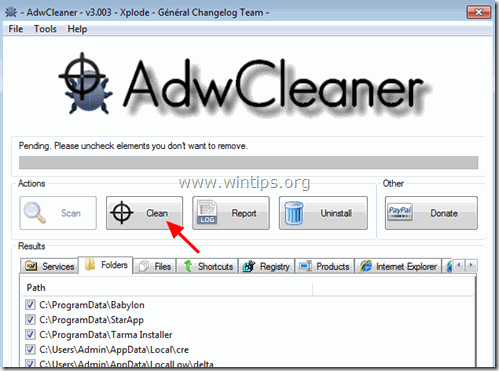Cuprins
CinemaP reclame ( CinemaP 1.4, CinemaP 1.8, CinemaP 1.9, CinemaP 1.9 , etc.) sunt cauzate de CinemaP software adware care poate instala plugin-uri suplimentare (bare de instrumente, extensii sau suplimente) în interiorul browserului web pentru a prezenta reclame pop-up și reclame nedorite în fiecare pagină web vizitată de utilizator.
Anunțuri de CinemaP pot fi instalate în browserele web populare, cum ar fi Internet Explorer, Google Chrome sau Mozilla Firefox, fără permisiunea utilizatorului. Programele adware de acest tip pot conține malware (software malițios) în codul lor, cu scopul de a compromite securitatea computerului și de a-l face vulnerabil în fața hackerilor sau a atacurilor malițioase pe internet.

Din punct de vedere tehnic, " CinemaP " nu este un virus și este clasificat ca fiind un program potențial nedorit (PUP) care poate conține și instala programe malițioase pe computerul dvs., cum ar fi adware, bare de instrumente sau viruși. Dacă un computer este infectat cu CinemaP software adware, atunci mai multe reclame pop-up, bannere și link-uri sponsorizate sunt afișate pe ecranul computerului victimei sau în browserul de internet și, în unele cazuri, viteza computerului poate fi încetinită din cauza programelor malițioase care rulează în fundal.
CinemaP programul adware a fost probabil instalat fără știrea utilizatorului, deoarece este de obicei inclus în alte programe freeware care sunt descărcate -și instalate- de pe site-uri de internet cunoscute precum " download.com (CNET)" , "Softonic.com" , etc. Din acest motiv, trebuie să acordați întotdeauna atenție opțiunilor de instalare pentru orice program pe care îl instalați pe computer, deoarece majoritatea instalatorilor de software conțin software suplimentar pe care nu ați dorit niciodată să îl instalați. Cu alte cuvinte, NU INSTALAȚI NICIUN SOFTWARE IRRELEVANT care vine cu programul de instalare al programului pe care doriți să îl instalați. Mai exact, atunci când instalați un program dede pe computerul dumneavoastră:
- NU apăsați butonul " Următorul " prea repede la ecranele de instalare. Citiți cu mare atenție Termenii și acordurile înainte de a face clic pe "Accept"... Selectați întotdeauna: " Personalizat "Refuzați să instalați orice software suplimentar oferit pe care nu doriți să îl instalați. Debifați orice opțiune care indică faptul că setările pentru pagina de pornire și de căutare vor fi modificate.
Cum să eliminați Ads by CinemaP de pe computerul dumneavoastră:
Pasul 1. Eliminați setările din registru și extensiile de browser CinemaP cu RogueKiller.
{The RogueKiller este un program anti-malware scris și este capabil să detecteze, să oprească și să elimine malware-uri generice și unele amenințări avansate, cum ar fi rootkit-uri, rogue, viermi etc. }
1. Descărcați și salvați Utilitarul "RogueKiller" pe computer'* (de exemplu, pe desktop)
Aviz*: Descărcați versiunea x86 sau X64 în funcție de versiunea sistemului de operare. Pentru a găsi versiunea sistemului de operare, " Faceți clic dreapta " de pe pictograma computerului, alegeți " Proprietăți " și să se uite la " Tip de sistem " secțiune

2. Faceți dublu clic pentru a rula RogueKiller.

3. Așteptați până la finalizarea pre-scanării și apoi, citiți și " Acceptă " termenii licenței.

4. Apăsați tasta " Scanare " pentru a vă scana computerul în căutarea amenințărilor malițioase și a intrărilor de pornire malițioase.

5. În cele din urmă, când se finalizează scanarea completă, verificați toate articolele găsit la " Registru " și " Browsere web ", apoi apăsați pe filele " Ștergeți "buton pentru a le îndepărta.

6. Închideți “ RogueKiller " și treceți la pasul următor.
Pasul 2. Dezinstalați CinemaP din panoul de control.
1. Pentru a face acest lucru, mergeți la:
- Windows 7 și Vista: Start > Panou de control Windows XP: Start > Setări > Panoul de control
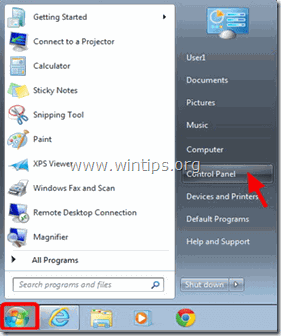
- Windows 8 și 8.1:
- Presa " Windows ”
 + " R " pentru a încărca aplicația Rulați Tastați " panou de control" și apăsați Introduceți .
+ " R " pentru a încărca aplicația Rulați Tastați " panou de control" și apăsați Introduceți .

2. Faceți dublu clic pentru a deschide:
- Adăugare sau eliminare programe dacă aveți Windows XP Programe și caracteristici (sau " Dezinstalarea unui program ") dacă aveți Windows 8, 7 sau Vista.

3. Când lista de programe este afișată pe ecran:
1. Sortare programele afișate în funcție de data instalării (Faceți clic la Instalat pe ).
2. Eliminare (Dezinstalare) orice program necunoscut care a fost instalat recent pe sistemul dumneavoastră.
3. Dezinstalați următoarele aplicații:
- CinemaP ( CinemaP 1.4, CinemaP 1.8, CinemaP 1.9)
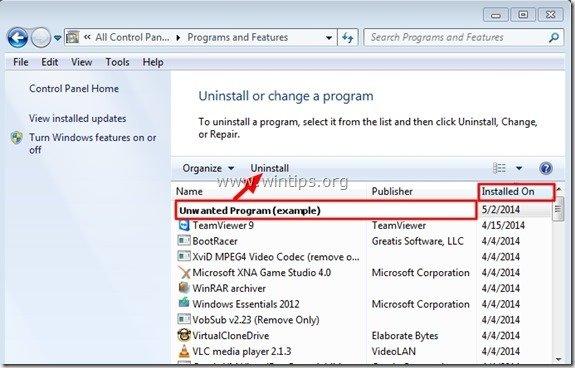
Pasul 3: Eliminați programul CinemaP Adware cu "AdwCleaner".
1. Descărcați și salvați "AdwCleaner" utilitar pentru computerul dumneavoastră.
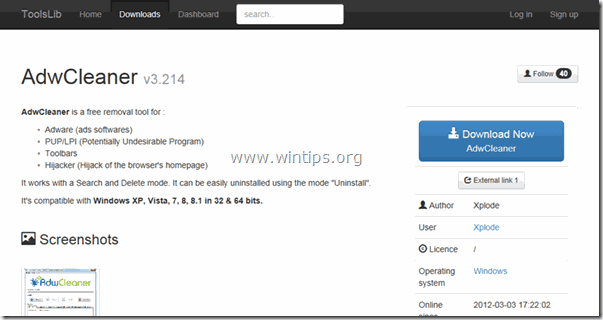
2. Închideți toate programele deschise și Dublu clic pentru a deschide "AdwCleaner" de pe computerul dumneavoastră.
3. După acceptarea " Acord de licență ", apăsați butonul " Scanare ".
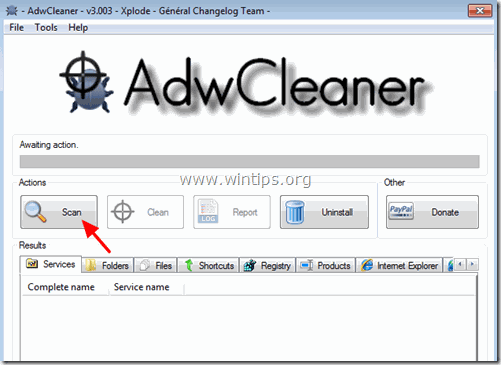
4. Când scanarea este finalizată, apăsați "Curat " pentru a elimina toate intrările malițioase nedorite.
5. Presa " OK " la " AdwCleaner - Informații" și apăsați " OK " din nou pentru a reporni calculatorul .

6. La repornirea computerului, închideți " AdwCleaner " informații (readme) și treceți la pasul următor.
Pasul 4. Eliminați anunțurile CinemaP cu Junkware Removal Tool.
1. Descărcați și rulați JRT - Junkware Removal Tool.

2. Apăsați orice tastă pentru a începe scanarea computerului cu " JRT - Instrumentul de eliminare a Junkware ”.

3. Aveți răbdare până când JRT vă scanează și vă curăță sistemul.

4. Închideți fișierul jurnal JRT și apoi reporniți computerul dumneavoastră.
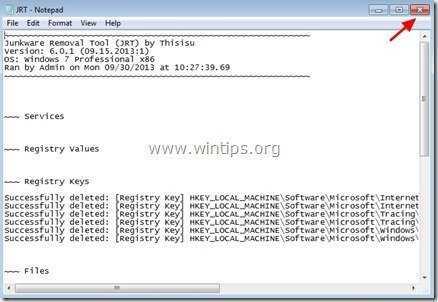
Pasul 5 - Eliminați Ads by CinemaP din Internet Explorer, Chrome și Firefox.
Pentru a se asigura că Anunțuri de CinemaP sunt eliminate complet din browserul de internet, resetați setările browserului de internet la valorile implicite.
Internet Explorer, Google Chrome, Mozilla Firefox
Internet Explorer
Eliminați CinemaP Anunțuri din Internet Explorer
1. Din meniul principal al Internet Explorer, faceți clic pe: " Unelte "  și alegeți " Opțiuni Internet ".
și alegeți " Opțiuni Internet ".

2. Faceți clic pe " Avansat ".
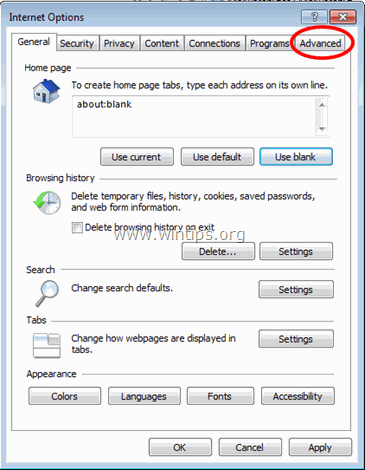
3. Alegeți " Resetare ”.
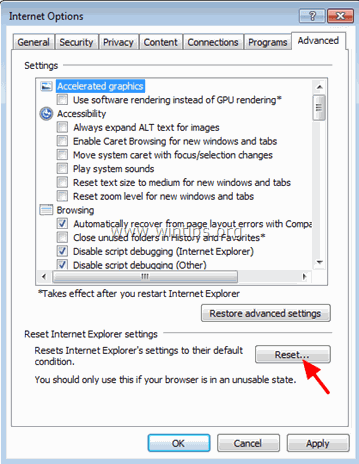
4. Bifați (pentru a activa) caseta " Ștergeți setările personale " și alegeți " Resetare ”.

5. După ce acțiunea de resetare este finalizată, apăsați " Închideți " și apoi alegeți " OK " pentru a ieși din opțiunile Internet Explorer.
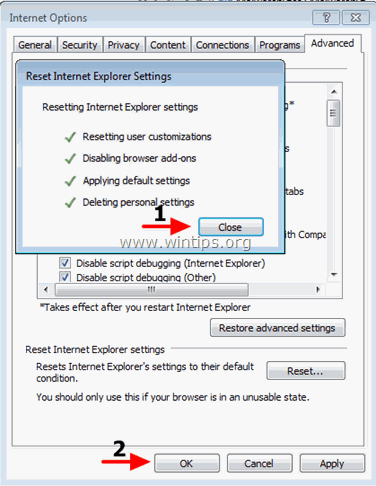
6. Închideți toate ferestrele și restart Internet Explorer.
Google Chrome
Eliminați CinemaP Anunțuri din Chrome
1. Deschideți Google Chrome și accesați meniul Chrome  și alegeți " Setări ".
și alegeți " Setări ".
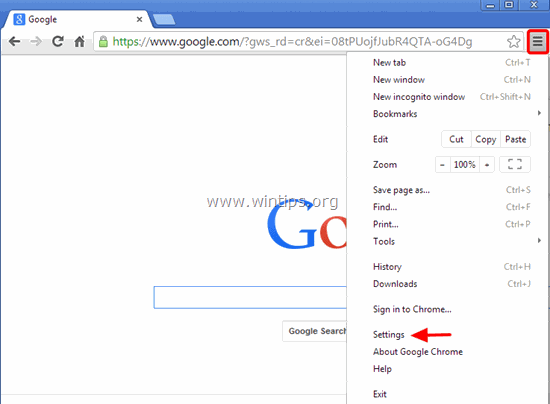
2. Uitați-vă la sfârșitul opțiunilor "Settings" și apăsați butonul "Afișați setările avansate " link.

3. Derulați toată pagina în jos și apăsați tasta " Resetați setările browserului ".

4. Apăsați tasta " Resetare " din nou.
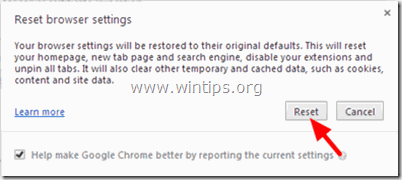
5. Reporniți Google Chrome.
Notă: Dacă problema persistă, atunci trebuie să dezinstalați complet și să reinstalați Google Chrome.
Mozilla Firefox
Eliminați anunțurile de CinemaP din Firefox.
1. Din meniul Firefox, accesați " Ajutor " > " Informații de depanare ”.

2. În " Informații de depanare ", apăsați " Resetați Firefox " pentru a resetați Firefox la starea sa implicită .
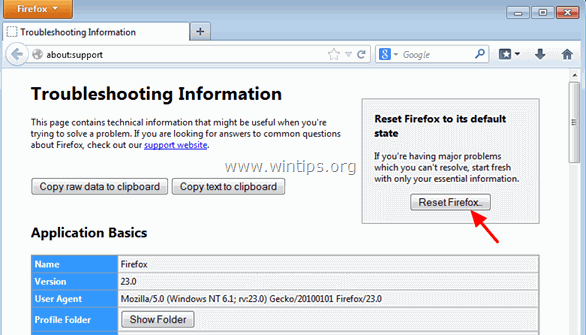
3. Presa " Resetați Firefox" din nou.

4. După finalizarea operațiunii de resetare, Firefox se repornește.
Pasul 6. Îndepărtați CinemaP infecție cu Malwarebytes Anti-Malware Free.
Descărcați și instalați unul dintre cele mai fiabile programe anti-malware GRATUITE din prezent pentru a vă curăța calculatorul de amenințările malițioase rămase. Dacă doriți să rămâneți în permanență protejat de amenințările malware, existente și viitoare, vă recomandăm să instalați Malwarebytes Anti-Malware Premium:
Protecție MalwarebytesTM
Îndepărtează spyware, adware și malware.
Începeți descărcarea gratuită acum!
Descărcare rapidă și instrucțiuni de instalare:
- După ce faceți clic pe linkul de mai sus, apăsați pe " Începeți testul meu gratuit 14-Trial " pentru a începe descărcarea.

- Pentru a instala Versiunea GRATUITĂ a acestui produs uimitor, debifați rubrica " Activați versiunea de încercare gratuită a Malwarebytes Anti-Malware Premium " de la ultimul ecran de instalare.

Scanați și curățați-vă calculatorul cu Malwarebytes Anti-Malware.
1. Fugi " Malwarebytes Anti-Malware" și permiteți programului să se actualizeze la cea mai recentă versiune și la baza de date rău intenționată, dacă este necesar.
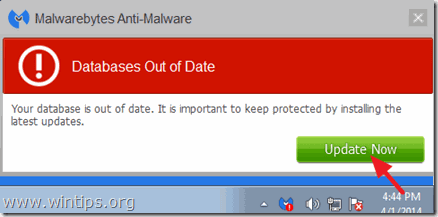
2. Când procesul de actualizare este finalizat, apăsați butonul " Scanați acum " pentru a începe scanarea sistemului dvs. în căutare de programe malware și programe nedorite.
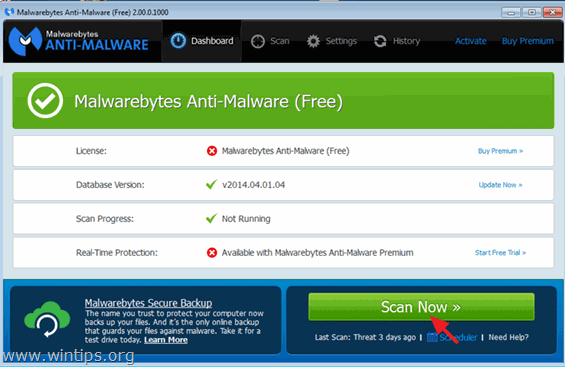
3. Acum așteptați până când Malwarebytes Anti-Malware termină scanarea computerului dumneavoastră pentru malware.
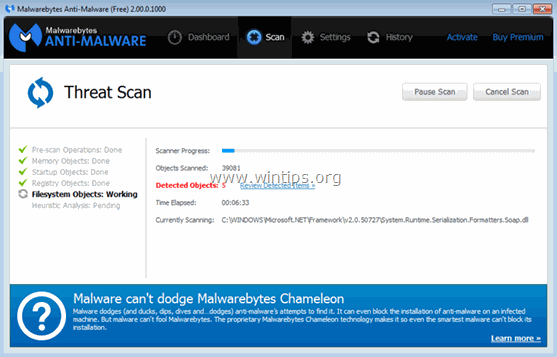
4. Când scanarea este finalizată, apăsați butonul " Carantină Toate " pentru a elimina toate amenințările găsite.
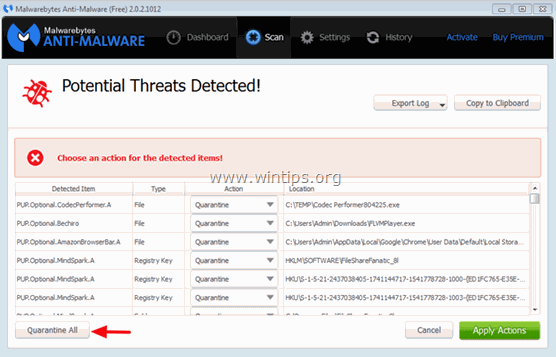
5. Așteptați până când Malwarebytes Anti-Malware elimină toate infecțiile din sistem și apoi reporniți computerul (dacă programul vă cere acest lucru) pentru a elimina complet toate amenințările active.
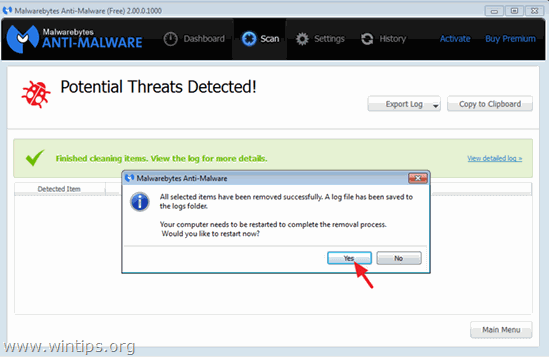
6. După repornirea sistemului, rulați din nou Malwarebytes' Anti-Malware pentru a verifica dacă nu mai există alte amenințări în sistemul dumneavoastră.
Sfaturi: Pentru a vă asigura că computerul dumneavoastră este curat și sigur, efectuați o scanare completă Malwarebytes' Anti-Malware în Windows " Modul sigur ". Instrucțiuni detaliate despre cum se face acest lucru puteți găsi aici.
Pasul 7. Curățați fișierele nedorite și intrările invalide din registru folosind CCleaner.
Utilizați " CCleaner " și treceți la curat sistemul dvs. de la o sursă temporară fișiere de internet și intrări de registru invalide.*
* Dacă nu știți cum să instalați și să utilizați "CCleaner", citiți aceste instrucțiuni .

Andy Davis
Blogul unui administrator de sistem despre Windows